Excel中2010版进行按文字笔画排序的操作技巧
发布时间:2017-06-14 15:53
相关话题
怎么按职位级别给员工表格排序,如何按文字笔画排序的呢?今天,小编就教大家在Excel中2010版进行按文字笔画排序的操作技巧。
Excel中2010版进行按文字笔画排序的操作步骤
进入Excel2010,打开一个员工表。我就用员工的姓名列来举例。
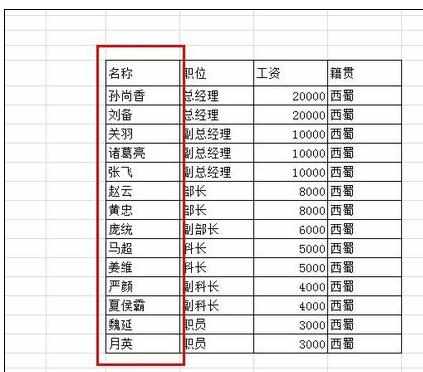
点击选中姓名列中的单元格,然后点击菜单中的【数据】命令。
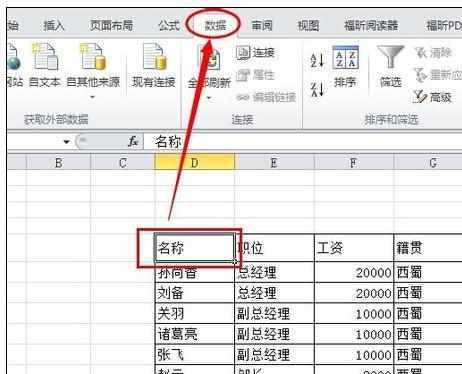
然后,点击面板上的【排序】按钮。
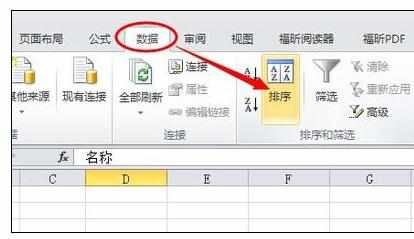
在排序窗口中,设置【主要关键字】内容为“名称”。
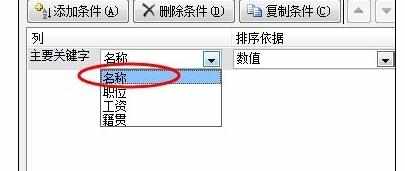
然后,点击【选项】按钮,在排序选项中,点击【笔画排序】,然后点击确定按钮。
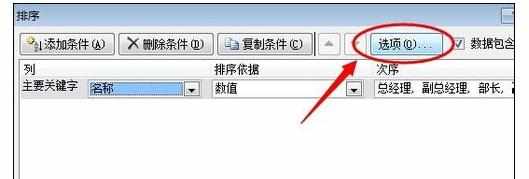
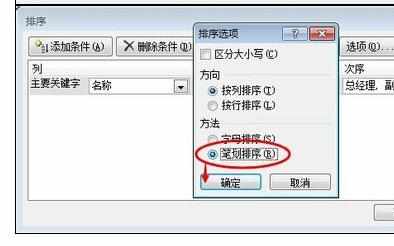
最后点击【确定】退出排序窗口。
这时表格中的名称列已经显示为笔画排序。
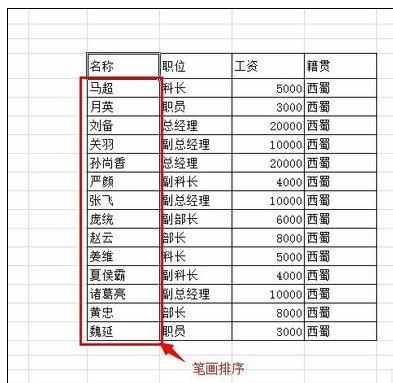

Excel中2010版进行按文字笔画排序的操作技巧的评论条评论